Publicitate
Probabil copiați și lipiți de mai multe ori pe zi. Și, deși este o funcție extrem de la îndemână, una dintre cele mai mari enervări ale sale este să aducă o formatare specială. Prindeți niște text de pe web și veți constata deseori că își păstrează stilul inițial atunci când lipiți în document.
Vom arăta cum să copiați și să lipiți fără formatare folosind mai multe trucuri ușoare.
1. Lipiți fără formatare folosind comenzi rapide
Dacă trebuie să inserați text simplu des, ar trebui să știți metodele dedicate pentru a face acest lucru. Din fericire, există metode eficiente disponibile sub formă de comenzi rapide de la aplicație și tastatură.
Pe Windows, deși nu este universal, multe aplicații acceptă comanda rapidă Ctrl + Shift + V pentru a lipi fără formatare. Acestea includ Chrome, Firefox și Evernote.
Pentru a lipi textul simplu pe un Mac, puteți utiliza o comandă oarecum greoaie Opțiune + Cmd + Shift + V pentru a lipi fără formatare. Aceasta este o comandă rapidă la nivel de sistem, deci spre deosebire de Windows, ar trebui să funcționeze peste tot.
2. Cum să lipiți fără formatare în Microsoft Office
Există o excepție majoră la aceste comenzi rapide: Microsoft Office. Probabil că veți dori să inserați text simplu în documentele dvs. de cele mai multe ori, ceea ce face un pic de durere. Din fericire, există o comandă rapidă Word pentru a fi lipită fără formatare.
Metoda de bază este să inserați text în documentul Word, în mod normal. După ce ați făcut acest lucru, căutați mica foaie de instrumente care apare în apropierea textului.
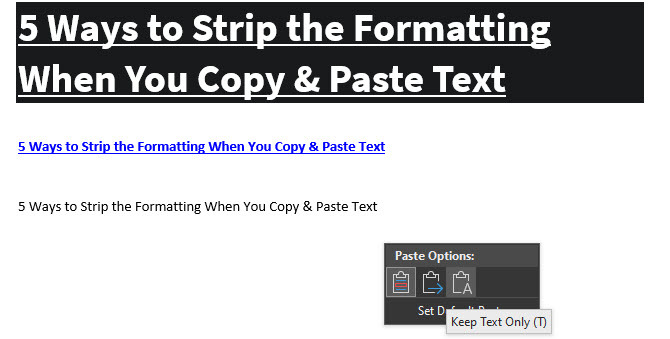
Faceți clic pe ea (sau apăsați Ctrl pentru a utiliza comenzile rapide de la tastatură) și veți avea trei opțiuni:
- Mențineți formatarea sursei este implicit și va păstra textul exact așa cum l-ați copiat. (După deschiderea indicativului cu Ctrl, presa K pentru a-l selecta.)
- Formatare Merge va face ca textul pe care îl inserați să se potrivească cu textul din jurul său. Acest lucru va păstra formatarea de bază, cum ar fi puncte îngroșate și glonte, dar schimbă fontul pentru a se potrivi cu ceea ce există deja în document. (M este tasta rapidă pentru aceasta.)
- Păstrați numai text paste în text simplu, dezbrăcând toate formatările. (Utilizare T ca tastatură rapidă pentru această opțiune.)
Dacă nu vă plac comenzile rapide de la tastatură de mai sus sau nu doriți să utilizați mouse-ul pentru a selecta sugestia de instrumente, există o altă comandă rapidă Word pe care să o lipiți fără formatare. Utilizare Ctrl + Alt + V sau (Cmd + Alt + V pe un Mac) pentru a deschide fereastra Paste speciale. Aici, selectați Text neformatat pentru a lipi în text simplu.

În sfârșit, dacă doriți, puteți seta opțiunea implicită de lipire în Word pentru a lipi întotdeauna în text simplu. Capul spre Fișier> Opțiuni și selectați tasta Avansat fila din stânga. Aici, priviți sub Tăiați, copiați și lipiți antet pentru setările implicite de lipire. Puteți schimba preferințele pentru diferite forme de lipire; Lipire din alte programe va avea grijă de textul copiat din browserul dvs. sau din alte aplicații.
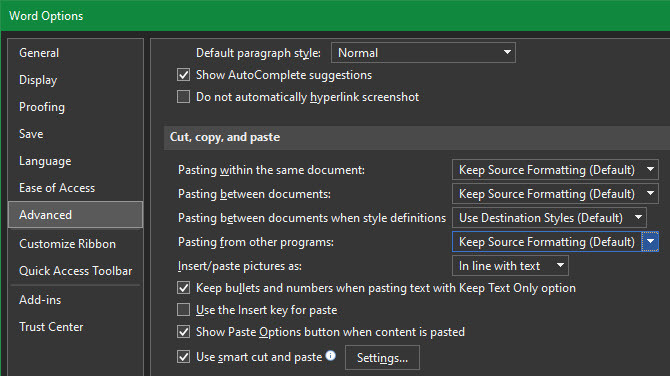
3. Cum să lipiți întotdeauna fără formatare pe Mac
Aveți un Mac și doriți să lipiți fără formatare de fiecare dată? Puteți configura o simplă înlocuire în Preferințe de sistem la personalizați tastatura Mac-ului dvs. 6 aplicații pentru a personaliza comportamentul tastaturii Mac-uluiAceste aplicații pentru tastatură Mac vor duce productivitatea la nivelul următor. Iată câteva aplicații excelente pentru tastatură, pentru a introduce mai rapid, să navigați și multe altele. Citeste mai mult și evitați gimnastica degetului pe care o necesită o comandă implicită.
Capul spre Meniu Apple> Preferințe sistem și selectați Tastatură. Comutați la Comenzi rapide apoi alegeți Comenzi rapide pentru aplicații din lista din stânga. Va trebui apoi să faceți clic pe butonul La care se adauga pictograma de sub casetă pentru a crea o comandă rapidă.
În cerere câmp, selectați Toate aplicațiile, din moment ce doriți să copiați fără să formatați peste tot pe Mac. introduce Lipire și stil de potrivire pentru Titlul meniului cutie, urmată de Cmd + V în Comanda rapidă de la tastatură cutie.
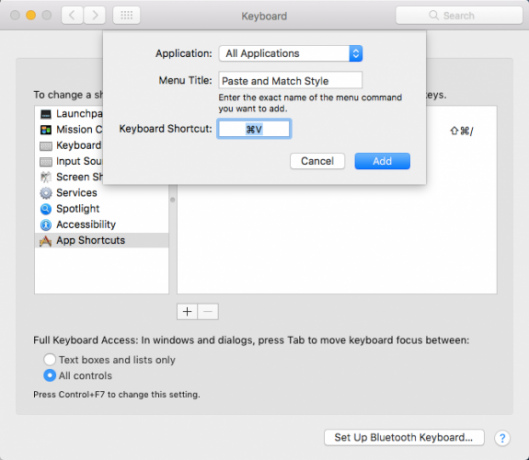
Clic Adăuga și sunteți bine. Acum, implicit Cmd + V comanda rapidă trebuie întotdeauna lipită fără formatare. Din cauza numelor de meniu, este posibil să nu funcționeze în fiecare aplicație, dar ar trebui să aibă grijă de cele mai multe.
Rețineți doar că, după ce faceți acest lucru, va trebui să folosiți Editare> Lipire dacă vreți vreodată să lipiți efectiv cu formatarea.
4. Lipiți ca text simplu oriunde pe Windows
Dacă sunteți un utilizator Windows gelos cu soluția de mai sus pentru utilizatorii Mac, nu disperați. Există un mic instrument Windows, numit PureText, aceasta vă oferă o comandă rapidă nouă pentru a lipi întotdeauna fără formatare.
Și mai bine, instrumentul este disponibil pe Microsoft Store pentru instalare ușoară și actualizări automate. După instalare, faceți clic dreapta pe pictograma acesteia în Tava de sistem și alegeți Opțiuni pentru a configura câteva setări.

În mod implicit, Combo PureText folosește pentru a lipi fără formatare Câștigă + V. Dacă preferați să folosiți altceva, puteți seta aici o altă comandă rapidă. În afară de aceasta, asigurați-vă că aveți Lipiți textul convertit în fereastra selectată în prezent bifat, ceea ce face ca scurtătoria să fie pentru tine în loc să convertească doar.
Probabil veți dori să dezactivați Reda un sunet, întrucât nu există niciun motiv să auziți acest sunet enervant de fiecare dată când lipiți. A te asigura Rulați automat PureText la pornirea Windows este selectat așa că nu trebuie să vă gândiți la asta și sunteți toate setate.
Este o utilitate simplă, dar face acțiunea de lipire fără formatarea incredibil de ușoară.
5. Copiați fără formatare folosind un editor de text
Aceasta este o metodă neplăcută pe care o includem doar pentru a fi conștient de ea. În cele mai multe cazuri, probabil că veți găsi una dintre opțiunile de mai sus mai convenabile.
Lipirea fără formatare este o problemă numai atunci când inserați într-o aplicație care acceptă stiluri de text speciale. Astfel, o modalitate clasică de a copia și de a lipi fără formatare este de a insera pur și simplu textul în Notepad (Windows) sau TextEdit (Mac).
(Utilizatori Mac: TextEdit utilizează textul bogat în mod implicit, deci va trebui să apăsați Cmd + Shift + T pentru a converti documentul în text simplu după lipire. Puteți seta TextEdit să folosească tot timpul fișiere text simplu, mergând la TextEdit> Preferințe și verificarea Text simplu cutie.)
Aceste programe sunt editori de text de bază, deci nu funcționează cu diverse fonturi și text bogat, precum caractere aldine și italice. Pur și simplu copiați textul dorit, apoi lipiți-l în Notepad sau TextEdit. Acesta va apărea ca un text simplu acolo; copiați acest lucru și lipiți-l la destinația finală.
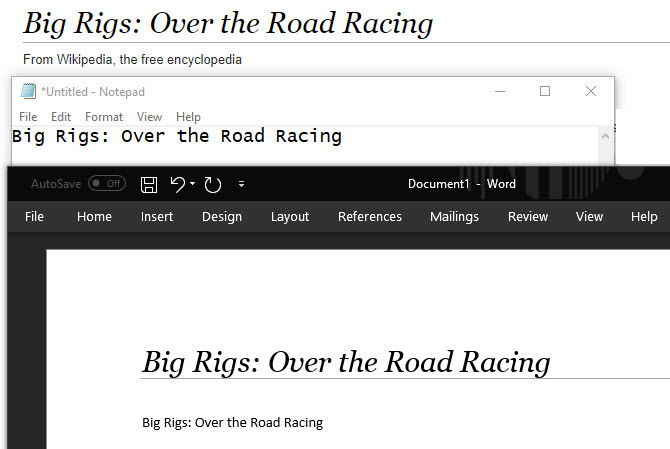
Nu este cel mai eficient mod de a lipi fără formatare, dar nu necesită să descărcați software și să funcționeze în mod fiabil. Pentru a face acest lucru un pic mai rapid, puteți, în schimb, să lipiți într-o altă casetă de text simplă, cum ar fi bara de adrese a browserului.
Lipiți fără formatare de fiecare dată
Am analizat cele mai bune metode de copiere și lipire fără a fi formatat atât în Windows cât și în Mac. Indiferent dacă utilizați soluții la nivel de sistem sau optați pentru comenzi rapide încorporate, puteți alege cu ușurință când să lipiți în text simplu. Acest lucru economisește timp și vă ajută să eliminați formatarea inutilă într-un singur pas.
Pentru mai multe despre copiere și lipire, verificați elementele de bază ale copierii și lipirii pe Mac Cum se copiază și se lipește pe un MacPrivirea noastră cu privire la modul de copiere și lipire pe Mac vă oferă tot ce aveți nevoie pentru a gestiona clipboard-ul ca un profesionist. Citeste mai mult și cum să copiați și să lipiți pe iPhone Cum să copiați și să lipiți pe iPhoneCum copiați și lipiți pe iPhone? Vei fi surprins de sfaturile minuscule care se află în spatele acestei sarcini simple. Citeste mai mult .
Ben este redactor adjunct și managerul postului sponsorizat la MakeUseOf. El deține un B.S. în Computer Information Systems de la Grove City College, unde a absolvit Cum Laude și cu Onoruri în marea sa. Îi place să-i ajute pe ceilalți și este pasionat de jocurile video ca mediu.


